L'Oculus Quest 2 est un excellent matériel. Il déverrouille le monde de la réalité virtuelle et le libère d'être lié à un puissant PC de jeu. C'est une excellente nouvelle pour les joueurs et les personnes qui souhaitent explorer la réalité virtuelle. C'est également une étape critique dans la conduite de l'adoption du plan ultime de Meta pour un Metaverse. Un autre point crucial pour augmenter les chances qu'un système obtienne une large adoption est de le rendre facilement utilisable. Généralement, les menus du Quest 2 sont simples et faciles à naviguer. Pourtant, ils peuvent être simplifiés davantage, au moins dans une certaine mesure.
L'un des principaux avantages des appareils intelligents et d'une configuration de maison intelligente est de contrôler les choses avec votre voix. Allumer, éteindre les lumières ou réduire la luminosité avec votre voix offre une commodité accrue. Les commandes vocales offrent un autre moyen simple d'effectuer plusieurs tâches en VR, et Meta en a profité pour l'activer.
Le Quest 2 dispose d'une large gamme de commandes vocales que vous pouvez utiliser. Les commandes vocales les plus utiles sont la possibilité de prendre une capture d'écran et de lancer un jeu, mais il existe de nombreuses autres commandes. Par exemple, supposons que vous ayez oublié comment recentrer votre écran. Dans ce cas, vous pouvez demander "Comment centrer ma vue", vous pouvez également demander l'heure, rechercher quelque chose dans le magasin ou activer ou désactiver le suivi de la santé.
Autant qu'elles peuvent être utiles, les commandes vocales sont entièrement désactivées par défaut pour des raisons de confidentialité. Cependant, les activer si vous le souhaitez est relativement simple.
Pointe: Malheureusement, les commandes vocales ne sont actuellement disponibles qu'aux États-Unis sur les appareils dont l'anglais est la langue par défaut. Il n'y a pas de calendrier pour un déploiement étendu.
Comment activer les commandes vocales
Tout d'abord, avec votre Quest 2 allumé, vous devez appuyer sur le bouton Oculus du contrôleur droit pour ouvrir le menu universel. Ensuite, cliquez sur l'horloge pour ouvrir le menu Paramètres rapides. Dans le menu Paramètres rapides, cliquez sur l'icône vocale "Commandes vocales", qui ressemble à un triangle creux avec une petite coupure retirée.
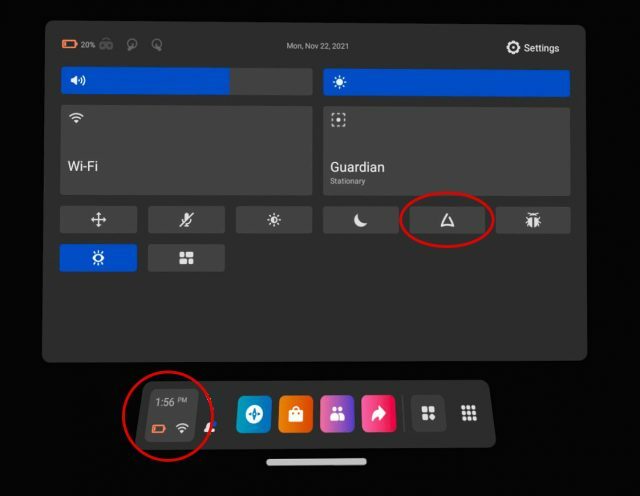
Vous pouvez parcourir ou ignorer l'introduction aux commandes vocales et ce que vous pouvez en faire. Une fois que vous avez sauté ou parcouru l'introduction, vous aurez la possibilité d'activer le "Controller Raccourci." Le raccourci vous permet d'activer la fonctionnalité de commande vocale en appuyant deux fois sur l'Oculus bouton. La méthode alternative consiste à revenir à ce menu chaque fois que vous souhaitez émettre une commande vocale. Ce qui deviendra probablement ennuyeux rapidement et va à l'encontre de l'intérêt des commandes vocales simples.
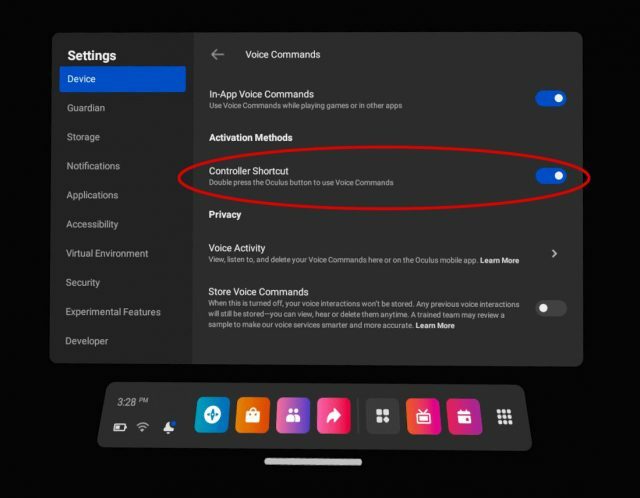
Supposons que vous souhaitiez modifier ce paramètre ultérieurement. Vous pouvez accéder à Paramètres, Appareil, Commandes vocales, puis activer ou désactiver à nouveau le bouton Raccourci du contrôleur.
À ce stade, vous disposez de l'expérience de commande vocale standard. Il existe cependant une autre option. Dans les options expérimentales, vous pouvez activer le mot de réveil "Hey Facebook", qui vous permet d'émettre des commandes vocales sans même appuyer deux fois sur le bouton Oculus.
Activer le mot de réveil Hey Facebook
Pour activer le mot de réveil "Hey Facebook", revenez au menu Paramètres rapides décrit ci-dessus. Une fois là-bas, cliquez sur l'icône de roue dentée Paramètres dans le coin supérieur droit.
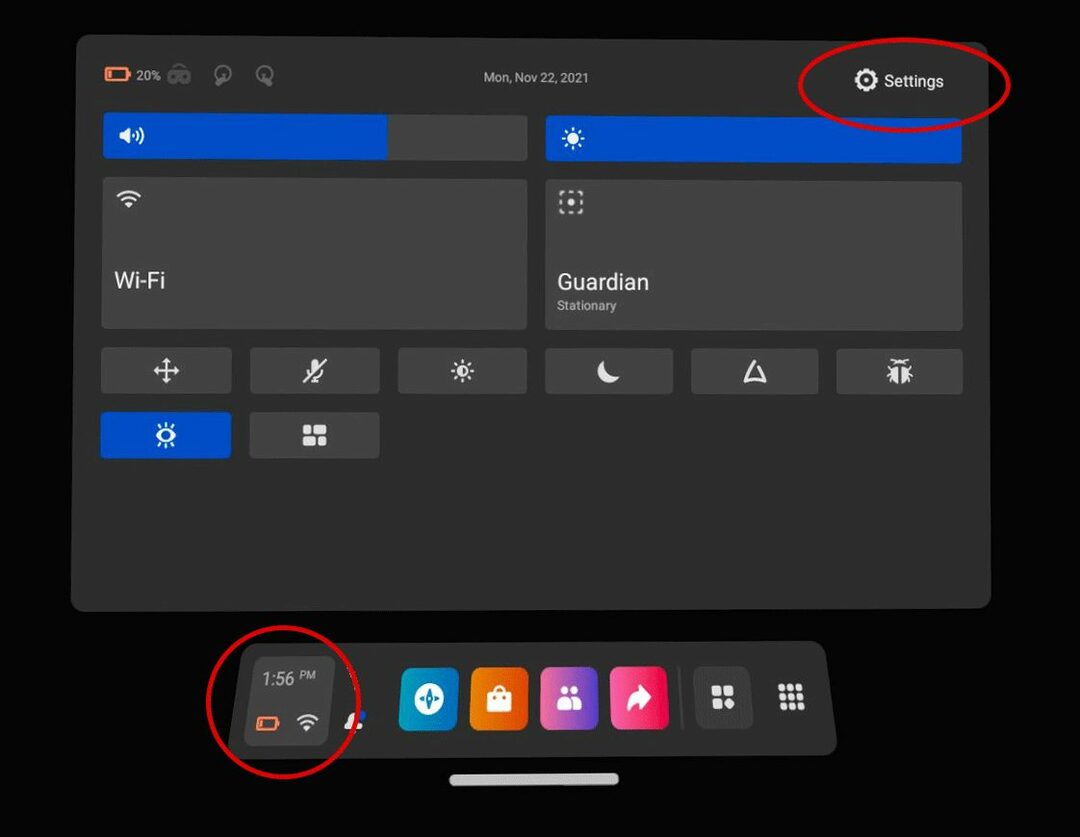
Dans le menu des paramètres, cliquez sur expérimental, puis basculez le curseur de l'option "Hey Facebook" sur la position activée.
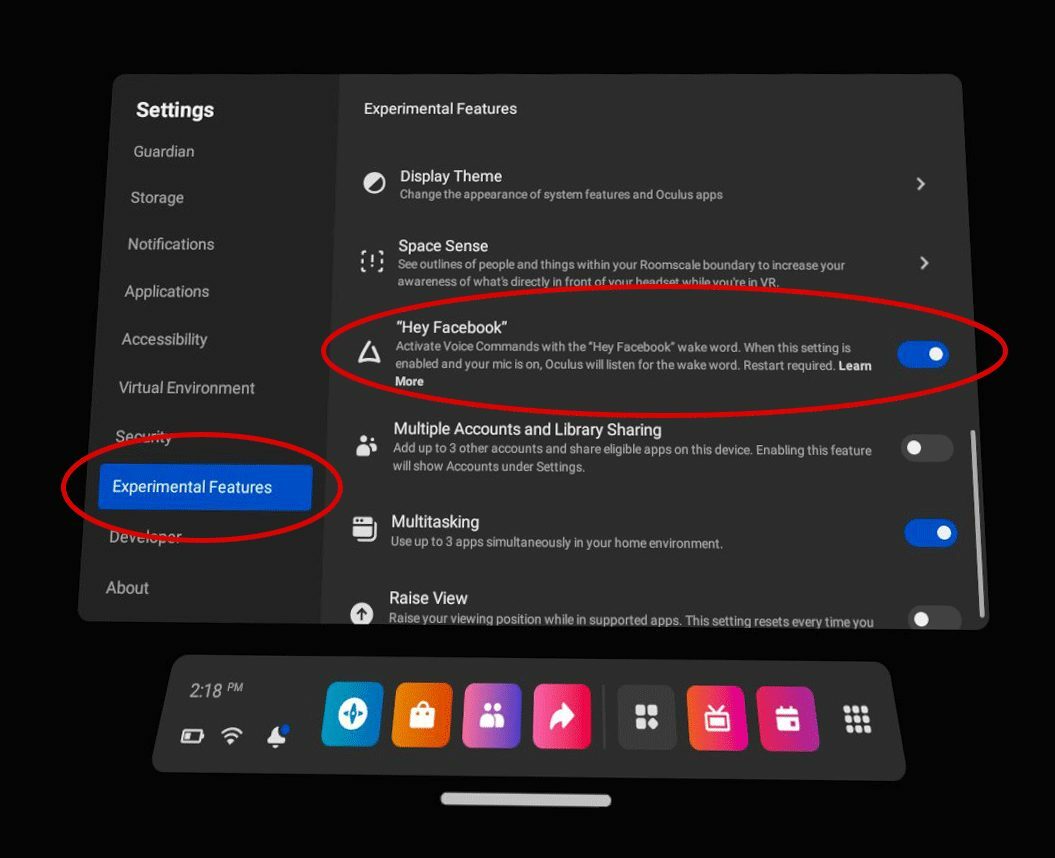
Une fois ce paramètre activé, votre Quest 2 écoutera le microphone pour le mot de réveil "Hey Facebook" afin qu'il puisse traiter vos commandes vocales entièrement mains libres. Il est important de noter que même si vous activez ce paramètre, les commandes vocales ne fonctionnent pas lorsque votre Quest 2 est en veille ou éteint. Vous pouvez également écouter les enregistrements de vos commandes vocales récentes via l'application Oculus sur votre téléphone.
Limites et conclusions
Même avec les commandes vocales activées, il y a des limites. Vous ne pouvez pas contrôler les jeux et autres applications avec votre voix. Bien que Meta puisse ouvrir cette possibilité à l'avenir, il n'est possible de contrôler le système d'exploitation de base qu'avec votre voix pour le moment. Bien que vous puissiez rechercher de nouveaux jeux et expériences dans l'App Store, vous ne pouvez pas les acheter avec une commande vocale. En réalité, c'est une bonne chose. Personne ne veut que quelqu'un d'autre achète un jeu avec de l'argent réel en émettant une commande vocale à proximité. Cela changera probablement avec le temps, mais probablement pas avant un certain temps.
Dans l'ensemble, les commandes vocales sont une fonctionnalité décente qui offre une couche supplémentaire de flexibilité à ceux qui souhaitent les utiliser. Bien qu'il existe des problèmes de confidentialité potentiels, les paramètres sont désactivés par défaut, ce qui est agréable à voir.
Que pensez-vous des commandes vocales Quest 2? Les utiliseriez-vous? Y a-t-il des commandes que vous aimeriez pouvoir utiliser? Faites-le nous savoir ci-dessous.